十几年的电脑能装新系统吗 旧笔记本装系统教程
时间:2024-02-05阅读量:作者:大白菜
对于拥有十几年历史的电脑来说,用户可能会担心其无法兼容最新的操作系统,从而错过新系统带来的诸多便利和改进。然而,是否能够为这些老旧电脑安装新系统,很大程度上取决于具体的硬件配置和系统的最低要求。在本文中,我们将探
十几年的电脑能装新系统吗
对于拥有十几年历史的电脑来说,用户可能会担心其无法兼容最新的操作系统,从而错过新系统带来的诸多便利和改进。然而,是否能够为这些老旧电脑安装新系统,很大程度上取决于具体的硬件配置和系统的最低要求。在本文中,我们将探讨老旧电脑升级新系统的操作方法。

一、所需工具
1、必备工具:大白菜U盘启动盘制作工具(点击红字下载)
2、系统版本:win10企业版LTSC
二、准备工作
1、准备一个8G以上的空U盘以及win10操作系统镜像文件。
2、重装系统之前,需要备份计算机上的重要数据,防止它们被删除。重装系统通常只会清空C盘中的所有数据,相当于对C盘进行了格式化,并重新写入新系统。
三、快速重装win10系统步骤
1、运行大白菜制作工具,软件通常会默认读取你已插入的USB设备,模式选择【USB-HDD】,格式选择【NTFS】,点击一键制作按钮。
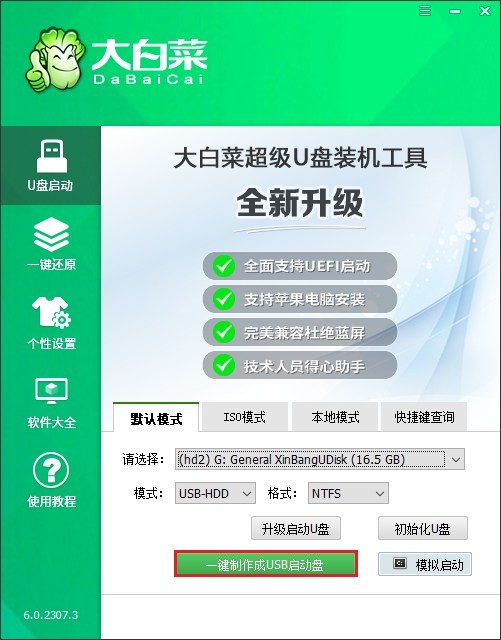
2、程序将开始制作U盘启动盘,点击“确定”。
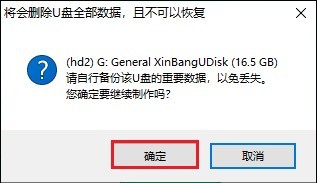
3、制作过程需要一些时间,主要取决于你的U盘速度和电脑性能。请耐心等待,不要在此期间拔出U盘。
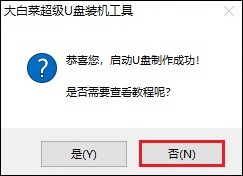
4、大白菜U盘制作成功后,下一步获取系统镜像文件。访问MSDN网站,参考以下步骤,选择你需要的win10系统文件,然后复制其ed2k链接下载。
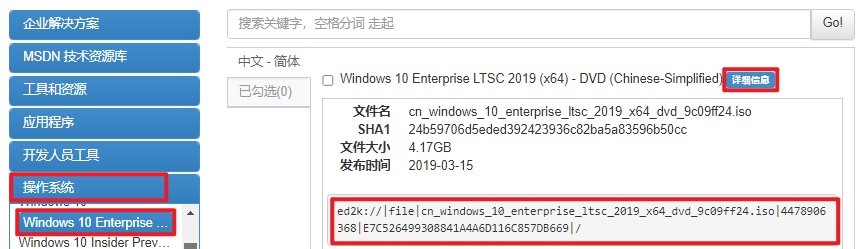
5、将win10系统文件保存到大白菜U盘中,如下图操作所示。
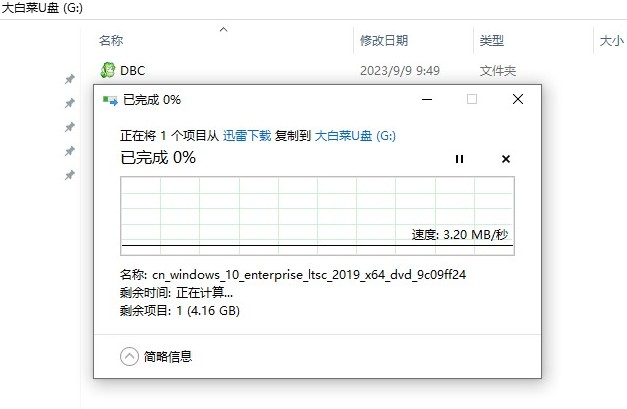
6、完成以上操作后,重启电脑,开机时立即按U盘启动快捷键进入选择启动方式界面。
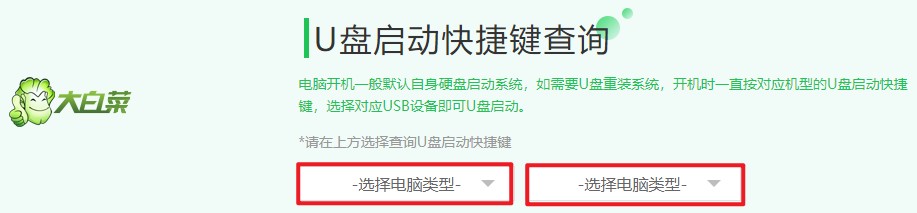
7、从列表中选择以USB开头的选项并按回车键,这样电脑会从U盘启动。
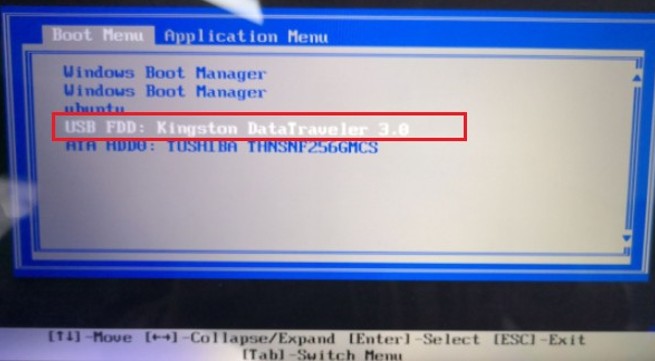
8、一旦进入PE主菜单界面,选择第一项并按回车进入PE桌面。
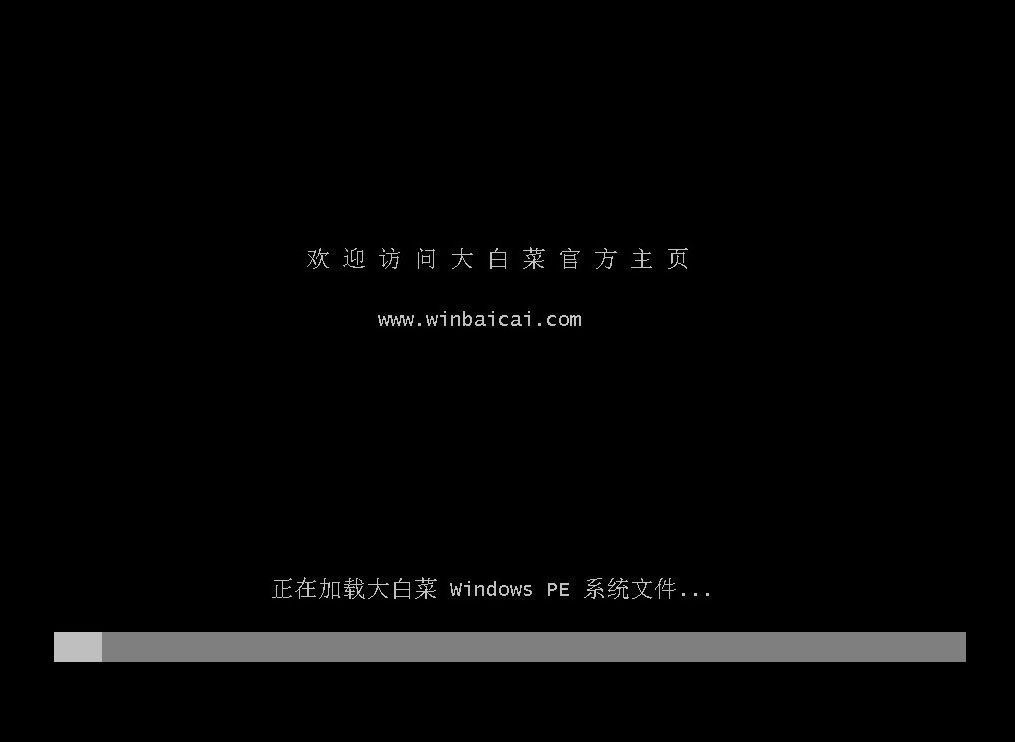
9、在winpe系统中,打开大白菜一键装机工具。在该页面中,选择你之前存放在U盘里win10文件,并默认将系统安装在C盘,点击“执行”。
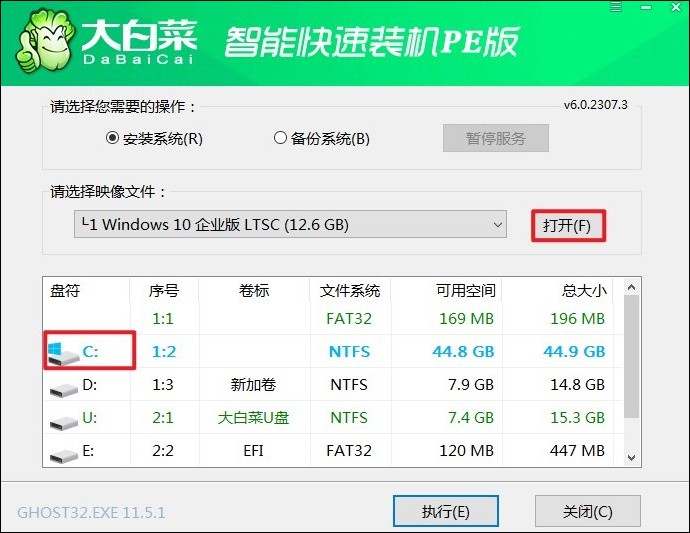
10、默认窗口中的勾选,然后点击“是”,等待程序还原完成。
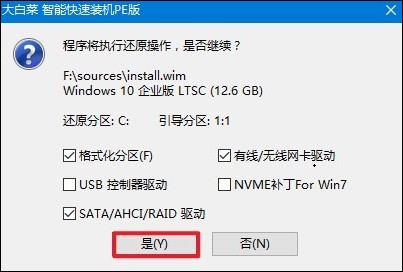
11、系统安装完成后需要重启电脑,记得在此过程中拔出U盘。
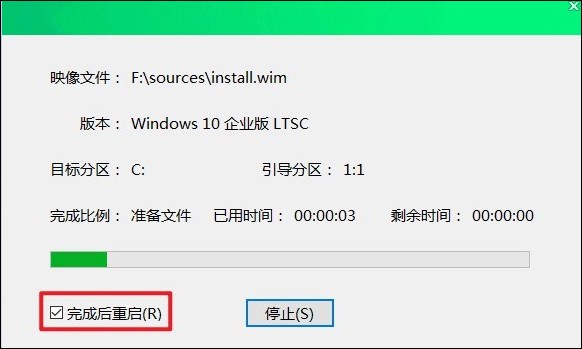
12、系统安装完毕重启后将进入全新的win10桌面。
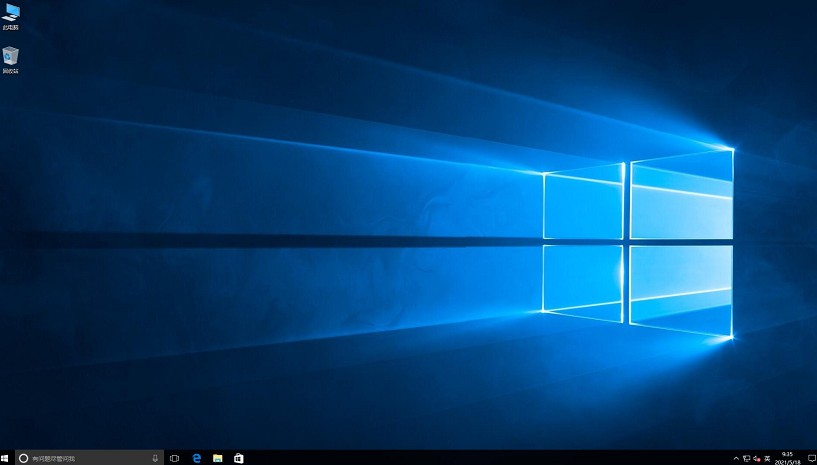
四、电脑常见问题
a、win11开机卡在microsoft账户
您可以尝试以下几种方法来解决这个问题:
1、检查网络连接:确保您的电脑已经连接到互联网,并且网络连接稳定。由于微软服务器位于国外,网络不稳定可能会导致登录过程中出现延迟或卡住的情况。
2、使用离线账户:如果网络问题持续存在,您可以考虑创建一个离线的本地账户来绕过Microsoft账户登录。完成初始设置后,您可以在“设置”中添加Microsoft账户。
3、重启电脑:有时候简单的重启操作可以解决临时的软件卡顿问题。长按电源键强制关机,然后再次开机尝试登录。
4、系统恢复:如果上述方法都无法解决问题,您可能需要使用系统恢复功能或者重置Windows 11系统。在进行这些操作之前,请确保备份了重要数据。
以上是,旧笔记本装系统教程。虽然老旧电脑可能在性能上难以完全匹配最新操作系统的要求,但在某些情况下依然可以尝试升级。只要做好充分的准备和评估工作,及时备份数据,并在升级后对系统进行适当优化,即使是十几年的电脑也能在一定程度上享受到新系统带来的改进。